- ·上一篇教程:图解win7、win10创意电脑桌面图标摆放的方法
- ·下一篇教程:Win7系统添加桌面小工具的方法
Win7电脑系统桌面不显示的处理办法
有些用户在使用电脑的时候,发现开机后没哟显示桌面,其实这是因为电脑在运行程序的时候,是要和电脑系统匹配的,如果安装了不兼容的软件,就容易引起explorer.exe进程故障,也就无法显示桌面。下面,就一起看看Win7系统不显示桌面的解决方法吧。
操作过程:
1、同时按【Ctrl+Alt+Delete】,点击“启动任务管理器”
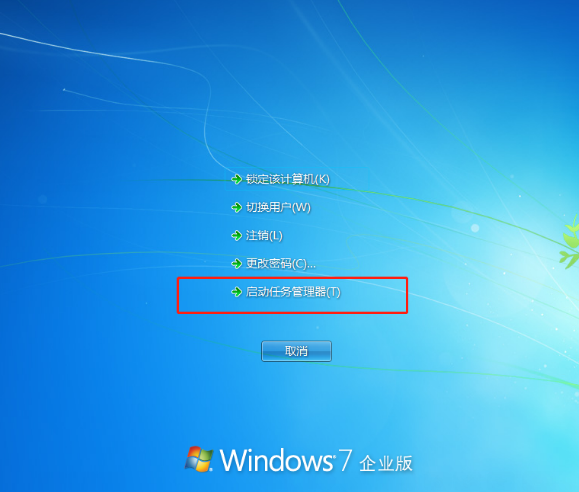
2、随后,鼠标右击“explorer.exe”,选择“结束进程”
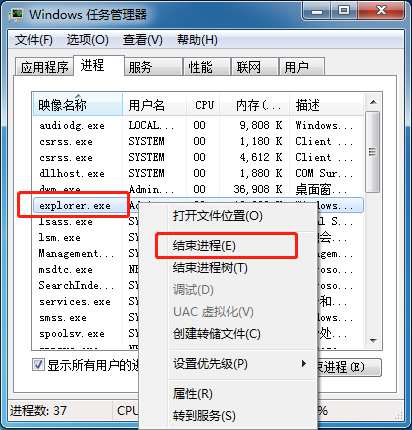
3、这时桌面仍然是什么都没有,我们需要做的是在任务管理器新建explorer.exe进程
4、在任务管理器中单击【文件】选择【新建任务】
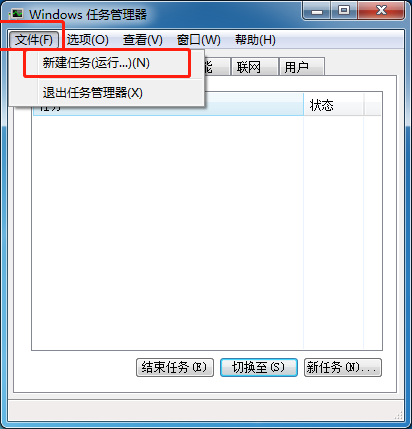
5、在弹出框输入“explorer.exe”,然后单击【确定】,稍等片刻,电脑桌面就能恢复了
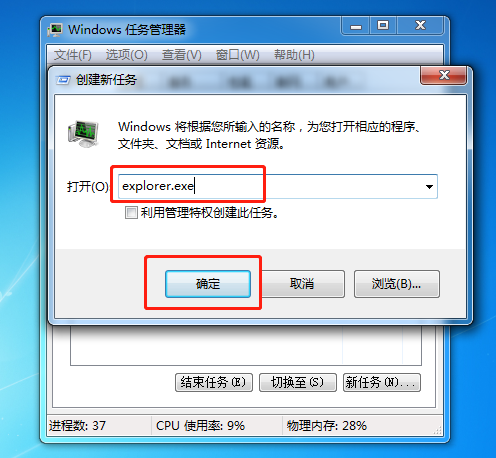
以上就是Win7电脑系统桌面不显示的处理办法,希望对大家有所帮助。
Tags:
作者:佚名评论内容只代表网友观点,与本站立场无关!
评论摘要(共 0 条,得分 0 分,平均 0 分)
查看完整评论